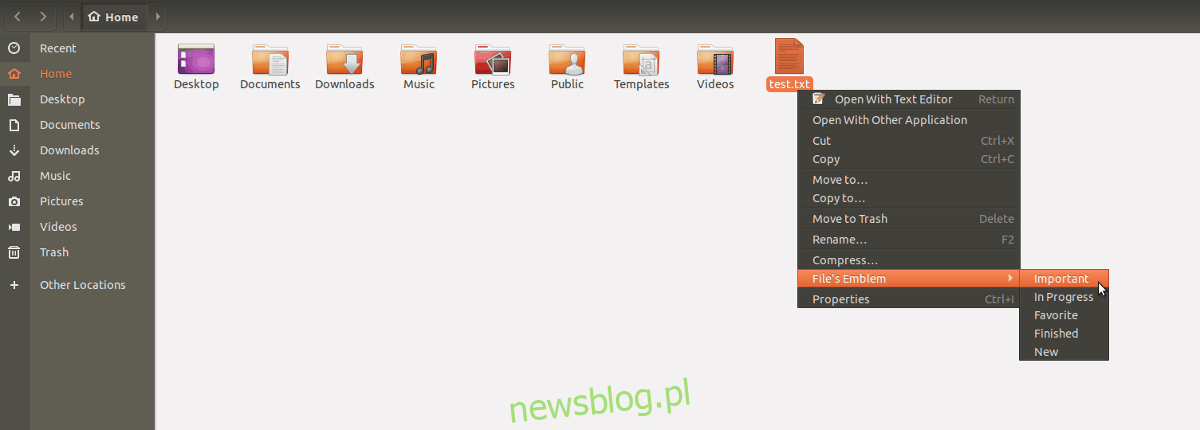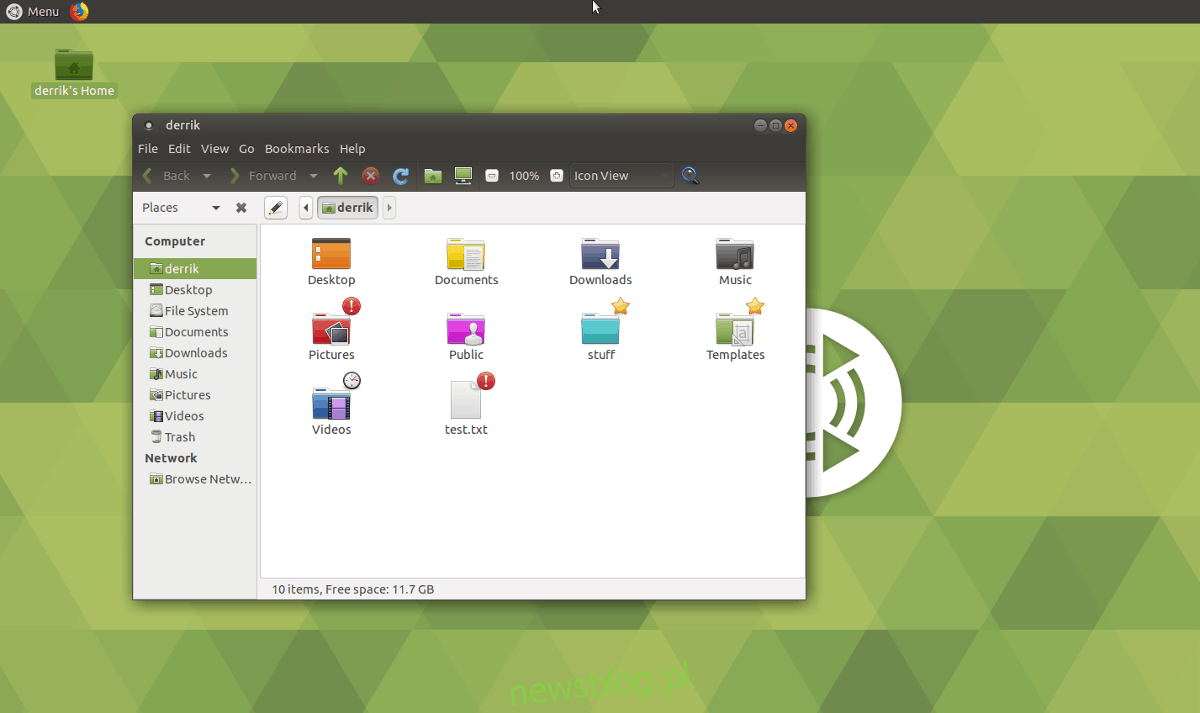Folder Colors to rozszerzenie menedżera plików systemu Linux, które umożliwia użytkownikowi szybkie dostosowywanie folderów w systemie Linux. Może zmieniać wygląd poszczególnych folderów, dodawać odznaki i nie tylko. Jest open source i jest dostępny do użytku w systemach Ubuntu, Debian, Arch Linux, Fedora, OpenSUSE i innych. Dzięki niemu nawigacja i wyszukiwanie poszczególnych folderów w przeglądarce plików jest znacznie ulepszone.
Uwaga: Oficjalnie Folder Color obsługuje menedżery plików Nautilus i Caja. Nie będzie działać z żadnym innym menedżerem plików.
Spis treści:
Zainstaluj kolor folderu
Zanim będziemy mogli skonfigurować Kolor folderu i użyć go do zmiany wyglądu folderów w menedżerze plików systemu Linux, wymaga to instalacji. Aby go zainstalować, uruchom terminal i postępuj zgodnie z instrukcjami, które pasują do twojego systemu operacyjnego Linux.
Ubuntu
Narzędzie Kolor folderu znajduje się w głównych źródłach oprogramowania Ubuntu, a użytkownicy mogą je szybko zainstalować, uruchamiając terminal i używając narzędzia do zarządzania pakietami Apt.
sudo apt install folder-color folder-color-caja folder-color-common -y
Debian
Oficjalnie kolor folderów nie jest dostępny dla Debiana i żaden pakiet do pobrania nie jest dostępny w głównych źródłach oprogramowania. Jednak dzięki usłudze OpenSUSE Build Service użytkownicy Debiana i tak mogą ją zainstalować! Aby zacząć, uruchom terminal i wykonaj poniższe czynności.
Krok 1: Zaktualizuj swoje wydanie Debiana do wersji 9 (stabilnej), jeśli jeszcze jej nie używasz. Aktualizacja jest niezbędna, ponieważ pakiet oprogramowania Folder Color innej firmy nie obsługuje żadnej innej wersji Debiana.
Krok 2: Pobierz pakiet Folder Color DEB za pomocą polecenia wget.
wget https://download.opensuse.org/repositories/home:/tangerine:/deb9-xfce-4.12/Debian_9.0/amd64/folder-color_0.0.86-7_amd64.deb
W przypadku wersji 32-bitowej wykonaj następujące polecenie.
wget https://download.opensuse.org/repositories/home:/tangerine:/deb9-xfce-4.12/Debian_9.0/i386/folder-color_0.0.86-7_i386.deb
Krok 3: Zainstaluj pakiet na swoim komputerze z systemem Debian za pomocą polecenia dpkg.
sudo dpkg -i folder-color_0.0.86-7_*.deb
Krok 4: Napraw wszelkie problemy z zależnościami, które mogą wystąpić podczas instalacji Folder Color na Debianie, uruchamiając apt-get install.
sudo apt-get install -f
Arch Linux
Aby uzyskać kolor folderu na łuku, musisz użyć AUR. Aby współdziałać z AUR, zainstaluj pakiety Git i Base-devel.
sudo pacman -S git base-devel
Po uwzględnieniu zależności, użyj polecenia git clone i pobierz najnowszą migawkę koloru folderu z AUR.
git clone https://aur.archlinux.org/folder-color-bzr.git
Przenieś terminal z katalogu domowego do folderu nw folder-color-nautilus-bzr na swoim komputerze Arch za pomocą polecenia CD.
cd folder-color-bzr
Zainstaluj pakiet Nautilus Folder Color w Arch Linux za pomocą makepkg. Budując pakiety z AUR, należy pamiętać, że czasami występują błędy zależności. Jeśli tak się stanie, odwiedź stronę Folder Color Nautilus AUR i uruchom je ręcznie.
Uwaga: pamiętaj również o zainstalowaniu pakietu przełącznika folderów. Pobierz to tutaj.
makepkg -si
Fedora
Fedora nie ma oficjalnego wsparcia dla koloru folderów, więc ci, którzy chcą go używać, muszą zainstalować go z repozytorium Copr innej firmy. Aby włączyć repozytorium Copr, uruchom terminal i wprowadź następujące polecenie.
Uwaga: niestety repozytorium kolorów folderów Copr nie obsługuje menedżera plików Caja. Skompiluj kod źródłowy ręcznie, jeśli potrzebujesz wsparcia.
sudo dnf copr enable sogal/folder-color
Repozytorium Folder Color Copr działa na komputerze z Fedorą. Następnym krokiem jest instalacja rozszerzenia Folder Color za pośrednictwem menedżera pakietów DNF.
sudo dnf install folder-color-common folder-color-common-lang nautilus-extension-folder-color
OpenSUSE
Aby skonfigurować kolor folderu w OpenSUSE, uruchom terminal i uruchom menedżera pakietów Zypper, aby wszystko działało.
sudo zypper install folder-color folder-color-common caja-extension-folder-color nautilus-extension-folder-color
Ogólny Linux
Kod źródłowy Folder Color jest dostępny na Launchpad, dla systemów operacyjnych Linux, które oficjalnie go nie obsługują. Pobierz go, rozpakuj i przeczytaj instrukcje w archiwum kodu źródłowego, aby zainstalować go w swoim systemie.
Dostosuj foldery za pomocą koloru folderu
Kolor folderu to rozszerzenie menedżera plików, a nie program, więc nie ma oddzielnego okna do otwarcia. Zamiast tego wszystko dzieje się w menedżerze plików.
Aby użyć, znajdź dowolny folder w menedżerze plików i wybierz go myszą. Następnie kliknij folder prawym przyciskiem myszy i poszukaj „Kolor folderu” w menu kontekstowym.
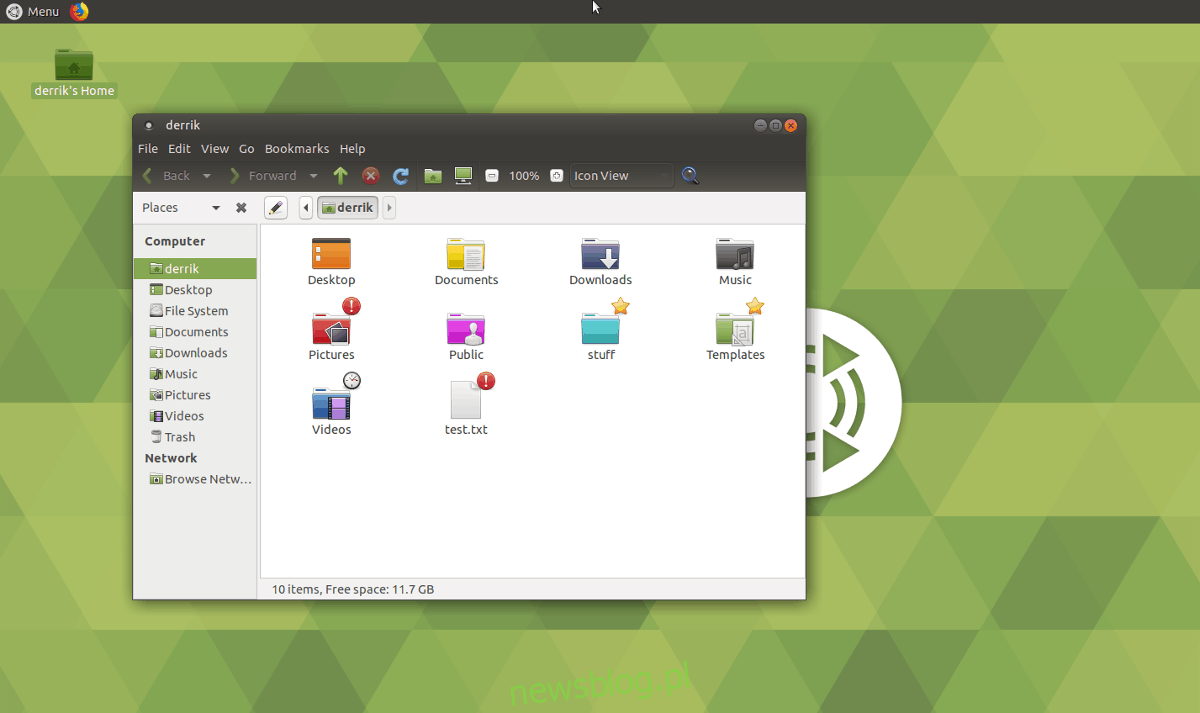
Najedź kursorem na „Kolor folderu”, aby wyświetlić opcje kolorów. W podmenu wybierz kolor i kliknij go, aby natychmiast zmienić kolor folderu.
Dodaj odznaki do folderów i plików z kolorem folderu
Podstawową funkcją rozszerzenia Folder Color jest umożliwienie użytkownikom zmiany wyglądu dowolnego katalogu. Jednak zmiana kolorów nie jest jedyną rzeczą, którą może zrobić Folder Color. Może być również używany do dodawania emblematów do katalogów i plików.
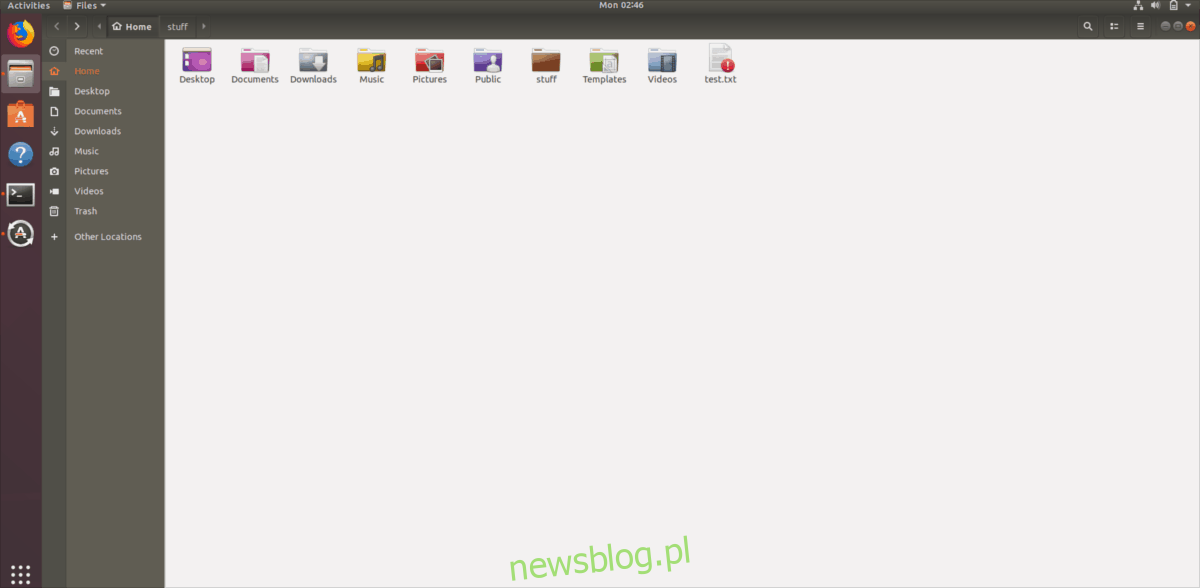
Dodawanie emblematów do folderów jest bardzo proste. Działa tak samo, jak zmiana kolorów w menedżerze plików.
Aby dodać emblemat, uruchom menedżera plików i znajdź plik lub folder. Kliknij folder prawym przyciskiem myszy i wybierz z menu opcję „Kolor folderu” (lub emblemat pliku dla poszczególnych plików).
W menu „Kolor folderu” przewiń w dół i wybierz emblemat, który chcesz dodać do wybranego folderu.